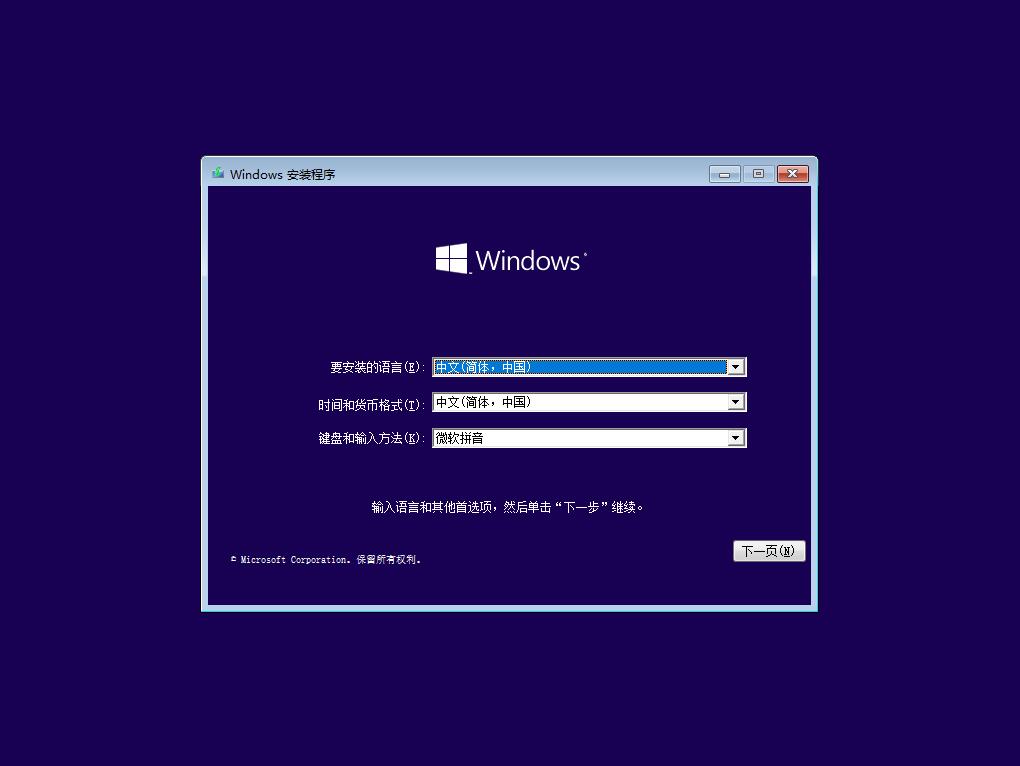
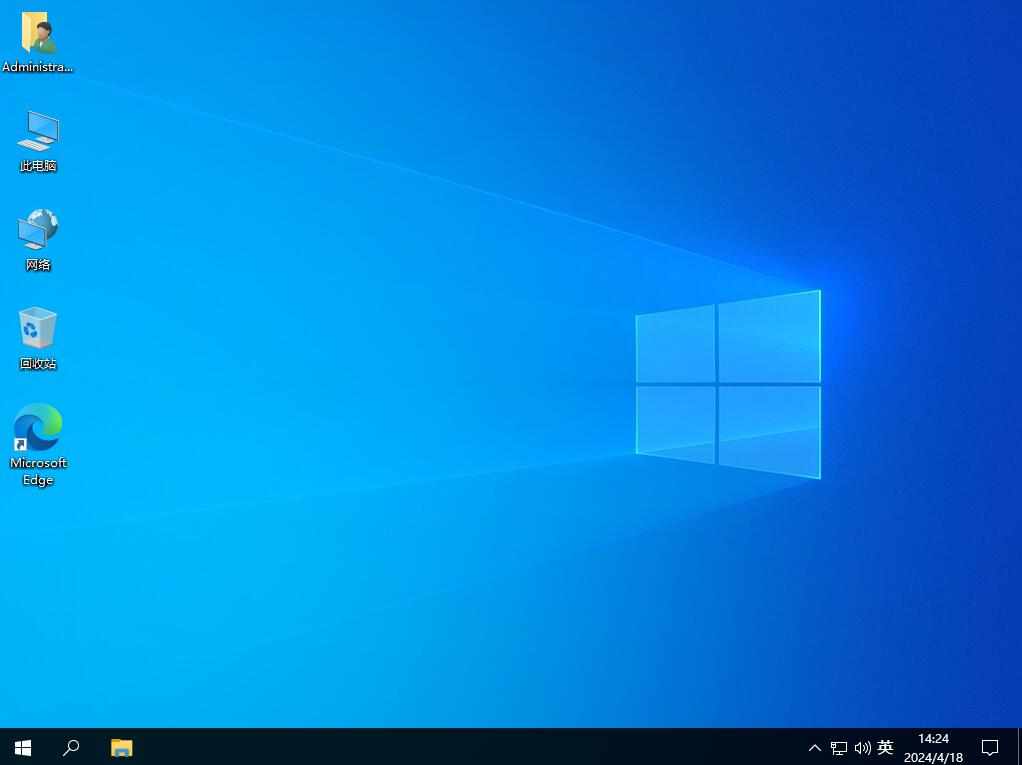
Win10安装包更新日志:
2025.9 KB5065429累积更新
-
解决NDI串流软件的延迟与卡顿问题
此次更新针对使用NDI(网络设备接口)进行视频串流时出现的严重延迟和卡顿现象进行了优化。用户在进行高质量视频传输或多设备同步时,将明显感受到画面流畅度的提升,极大改善了直播、录播等场景下的体验。这一修复确保了在复杂网络环境中,NDI软件能够稳定高效地运行,满足专业视频制作和实时传输的需求。 -
MSI安装程序引发的UAC提示问题修复
之前,部分用户在安装MSI包时会遇到意外的用户账户控制(UAC)提示,尤其是在非管理员账户下,导致部分应用无法正常运行。例如,Office Professional Plus 2010和部分Autodesk产品在安装或启动时会弹出UAC提示,影响工作流程。此次更新后,系统允许IT管理员通过设置允许名单,控制特定应用的UAC提示,从而避免不必要的中断,确保关键软件的顺利运行。 -
文件服务方面的增强——SMB客户端兼容性审计
为了提升网络文件共享的安全性与兼容性,新增了SMB(Server Message Block)客户端的兼容性审计功能。在启用SMB Server的加密签名或EPA(Enhanced Protection for Authentication)硬化措施之前,系统会自动检测设备和软件的兼容性。这一功能帮助管理员提前识别潜在的兼容性问题,避免在生产环境中出现连接失败或数据传输异常,确保网络文件服务的稳定运行。 -
其他细节修复——字符显示问题
此外,更新还修复了简体中文输入法在部分场景下扩展字符显示为空框的问题,以及某些文本框中补充字符无法正常显示的情况。这些细节优化提升了用户在中文输入和文本编辑过程中的体验,确保字符显示的完整性和准确性。
其它修复和改进如下:
- 更新移动运营商配置文件
- 解决 mf.dll 无法在远程桌面服务 (RDS) 环境中枚举重定向网络摄像头设备问题
- 修复 Windows Hello 朗读错误标签
- 修复搜索面板预览区显示异常
- 修正“家庭安全”功能中阻止应用未触发审批流程的问题
- 可移动存储访问策略失效的 BUG。
Win10特色亮点:
全新开始菜单:结合Windows 7的经典菜单与Windows 8的动态磁贴,支持自定义大小和布局,兼顾效率与信息展示。Cortana 语音助手:集成智能语音助手,支持语音搜索、设置提醒、查询天气等,提升人机交互体验。
Microsoft Edge 浏览器:搭载全新Edge浏览器(后基于Chromium),速度快、兼容性好,支持网页标注、阅读模式和跨设备同步。
虚拟桌面(Task View):支持多桌面管理,轻松分类工作、娱乐等不同任务,提升多任务处理效率。
操作中心与通知:集成消息通知、快捷设置开关(如Wi-Fi、蓝牙、亮度),一键管理常用功能。
触控与手写优化:支持平板模式、触控操作、Surface Pen 手写输入,适应二合一设备。
Windows Hello 生物识别:支持指纹、面部识别(需硬件支持)登录,安全便捷,告别密码。
DirectX 12 图形性能:提升游戏和图形应用的渲染效率与帧率,增强视觉体验。
云集成与跨设备同步:深度整合OneDrive,实现文件、设置、密码在多设备间无缝同步。
持续更新模式:采用“Windows即服务”(WaaS)模式,定期推送功能更新与安全补丁,系统不断进化
Win10安装包安装教程:
一、制作Win10系统U盘启动盘1、首先就是从本站下载到Win10原版镜像,ISO文件格式。

2、接下来我们使用软件UltraISO软碟通制作系统安装U盘启动盘,打开UltraISO后如下图

3、点击打开指定你下载的系统ISO镜像,打开后如下图

4、打开系统镜像之后,我们点击启动—写入硬盘映像,如下图:

5、之后,我们选择好硬盘驱动器(你插入的U盘),然后先格式化,格式化好之后,点击写入;

6、点击是之后开始制作,直到100%完成就可以了。

到这里Windows10系统U盘启动盘就制作完成了,大家可以插入到电脑中进行安装了。
二、U盘启动
1、把U盘插入到电脑上,然后开机;

2、按下U盘启动快捷键,不同的电脑可以参考以下快捷键

3、从U盘启动选项进入。
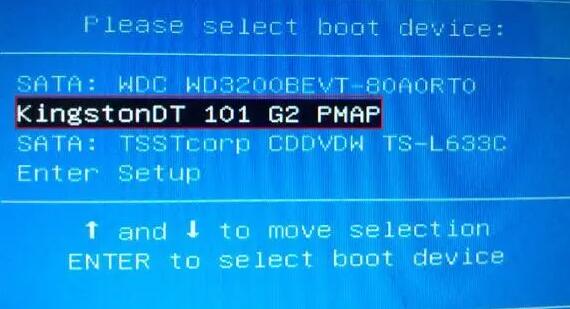
不同的电脑界面会有所不同,通常都是显示USB HDD或是U盘名称。
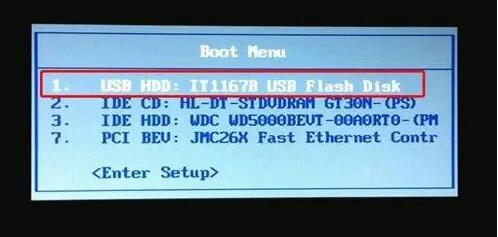
三、系统安装
1、从U盘启动后进入到系统安装界面,选择中文之后下一步;
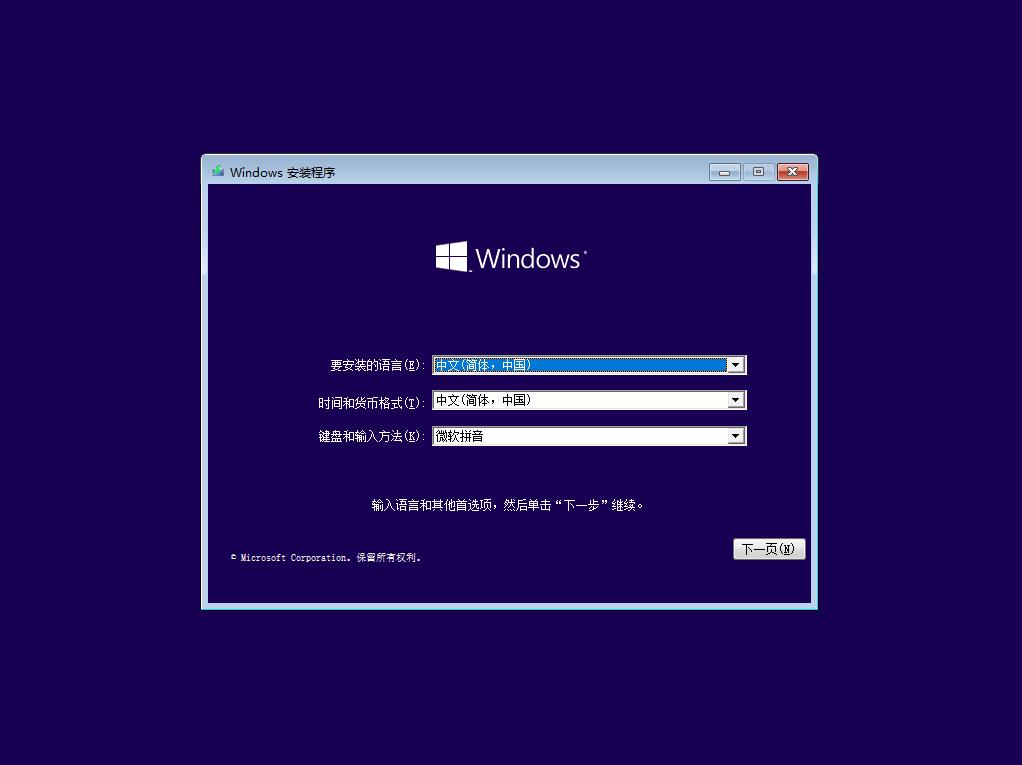
再点击现在安装
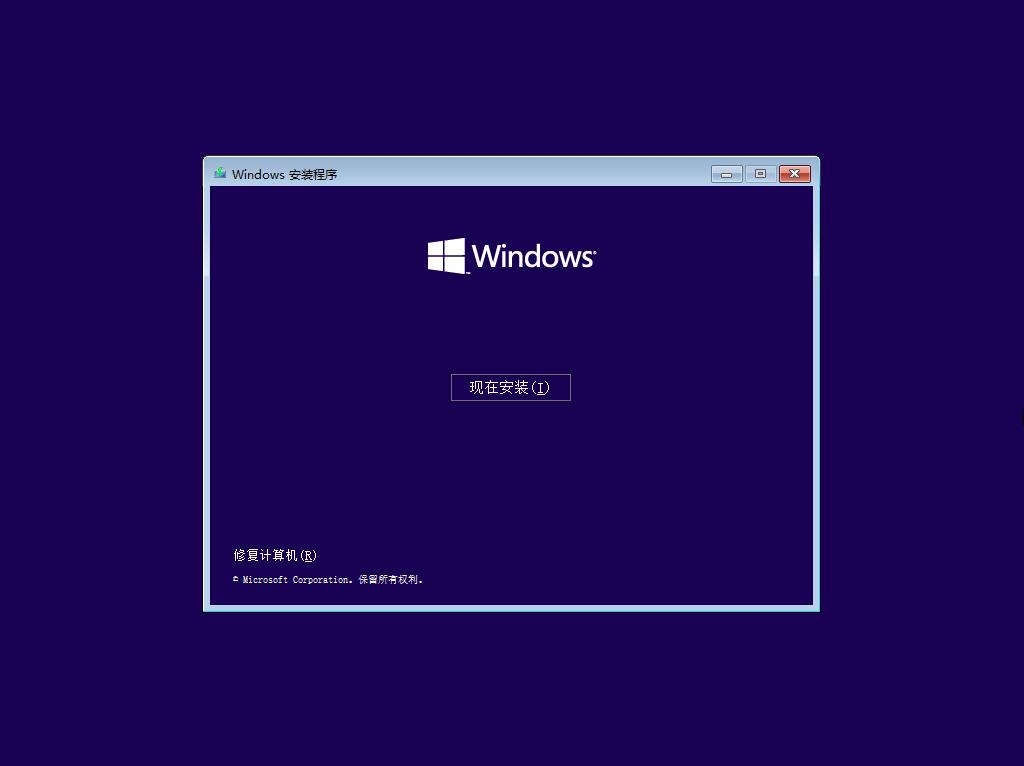
2、出现激活Windows界面,需要序列号,没有的小伙伴直接点击我没有产品密钥(安装好之后可以使用Win10激活工具激活)
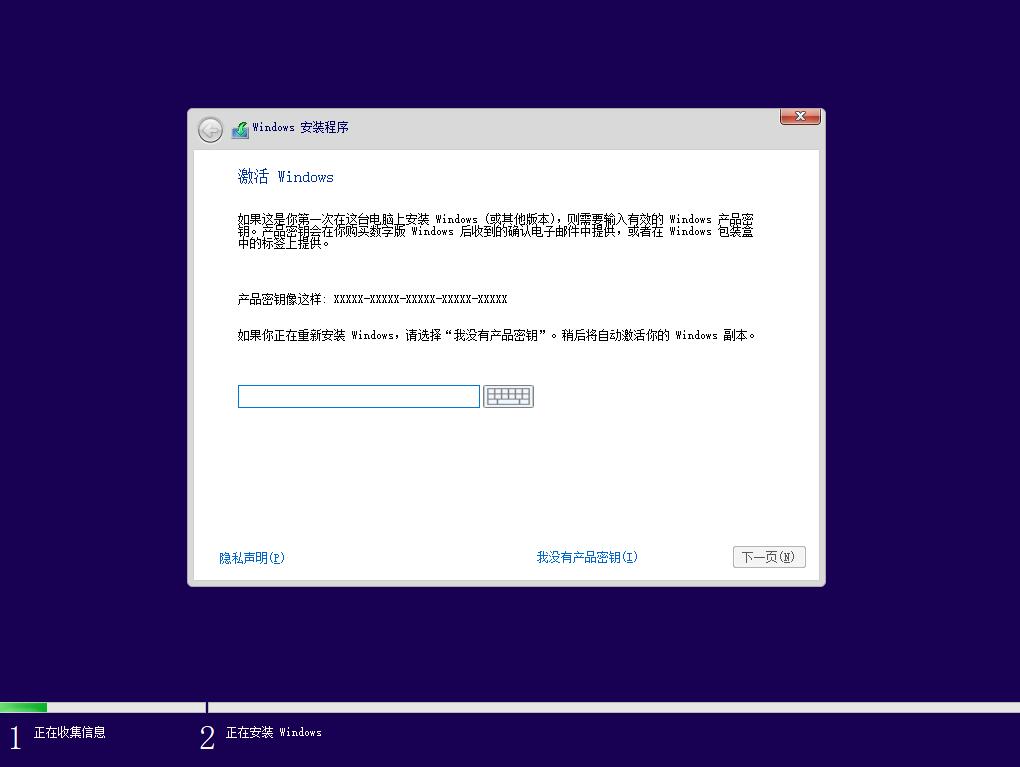
3、按下来就是安装选项,有升级安装和自定义安装两个选项
a:升级:安装Vindovs并保留文件、设置和应用程序
如果使用此选项,则会将文件、设置和应用程序移到Windowso只有当计算机上运行的是支持的Windows版本时,才能使用此选项。
b:自定义:仅安装Windovs (高级) (C)
如果使用此选项,则不会将文件、设置和应用程序移到Windowso如果要对分区和驱动器进行更
改,请使用安装盘启动计算机。我们建议你先备份文件,然后再继续操作。
通常来说,全新安装都要选择自定义安装。
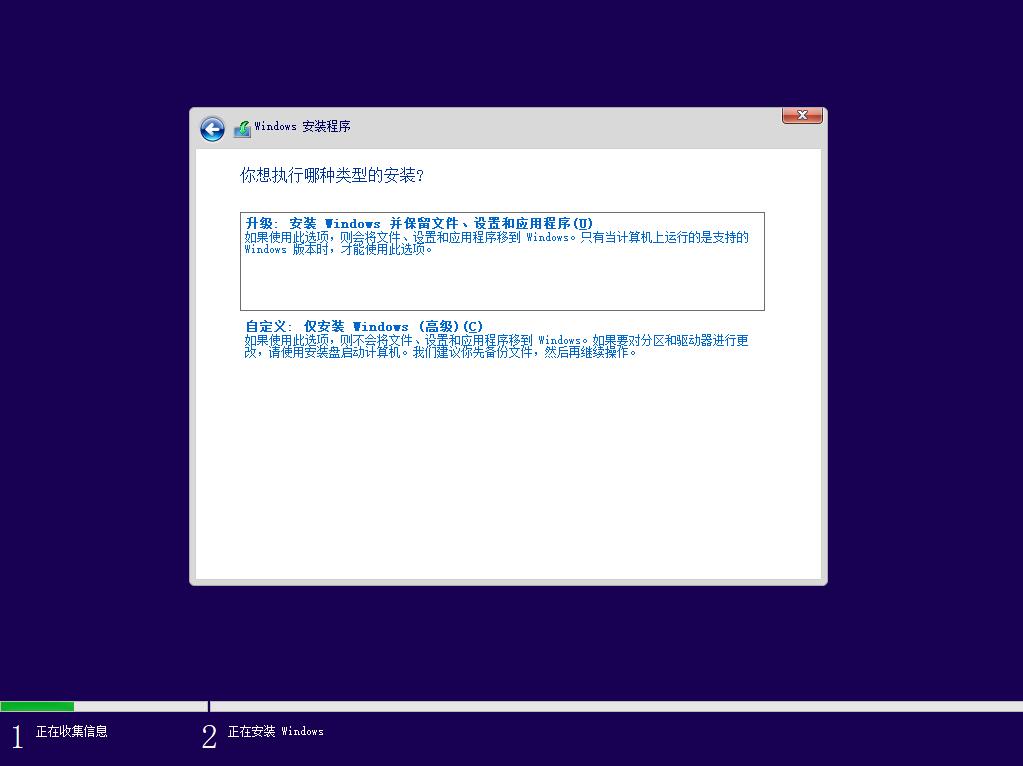
4、然后分区。新硬盘分区,老硬盘格式化。这里的分区根据硬盘的大小来分区C盘建议100G以上,我这里以60GB的硬盘做一下示范。这显示的只有一个硬盘,如果有两个硬盘就会显示驱动器1 驱动器0一般的电脑现在都是双硬盘,一个固态一个机械。可以给机械分3个区,固态分1个主分区。
我这里只有一块硬盘我就分两个分区吧。一个C一个D。
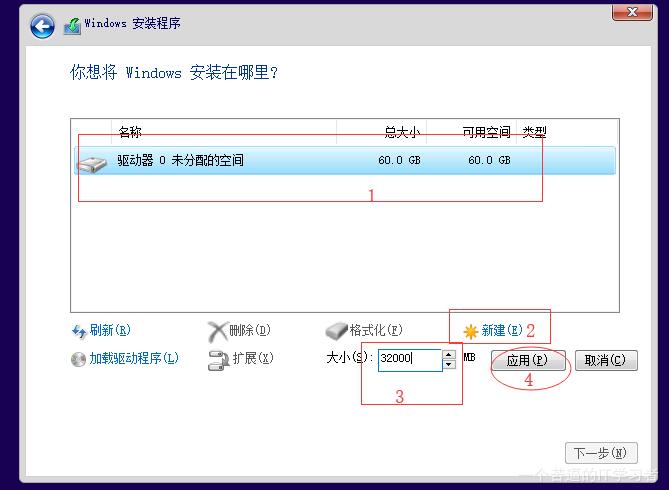
5、单击确认会自动创建分区。
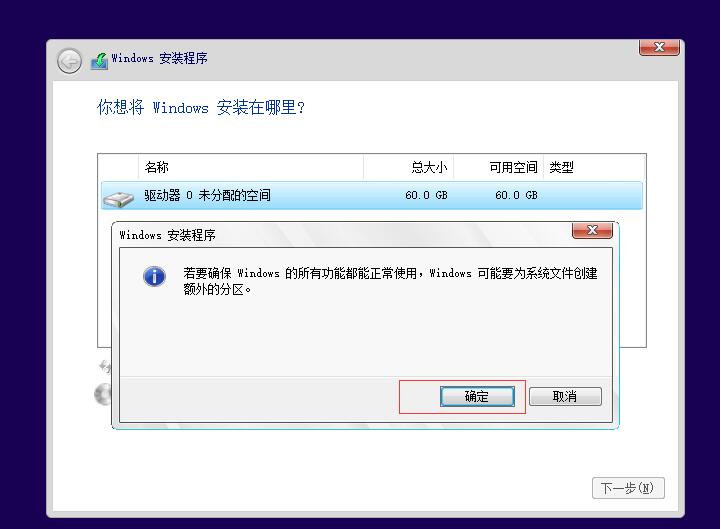
6、然后可以在未被分配的空间上继续分区。
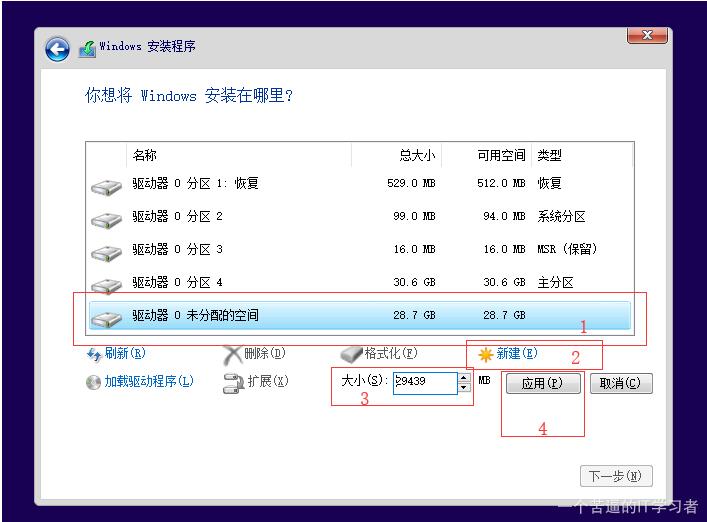
7、我这里就分2个区,用于示范,一个用来装系统,一个区用来装软件。如果是固态硬盘直接分一个区就好,机械硬盘可以安装完系统系统再分区。
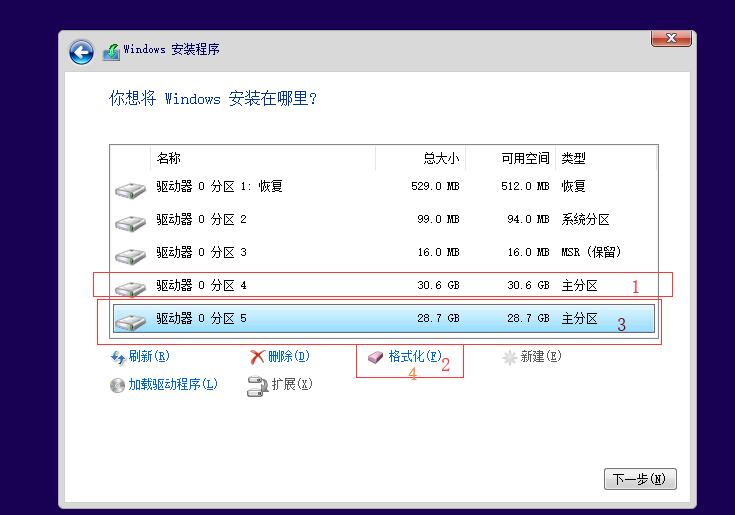
8、格式化完毕安装位置选第一个分区也就是上图的分区4
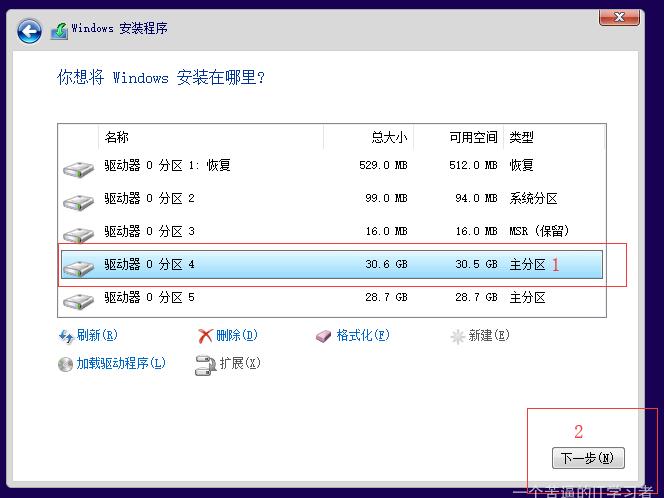
9、接下来就是安装过程啊,我们需要耐心的等待。
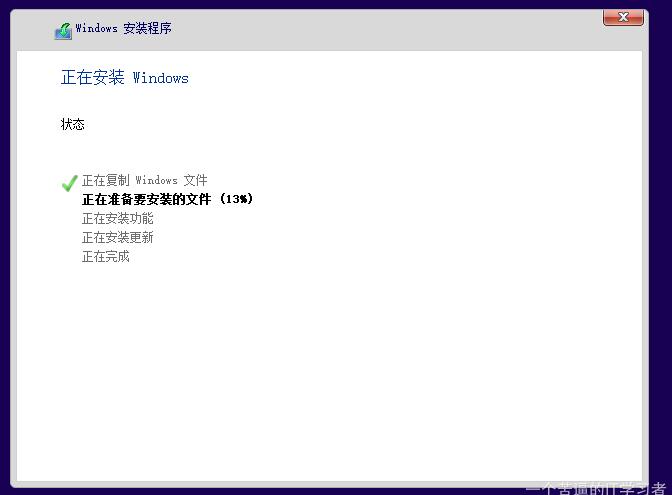
10、接下来会经历几次重启。
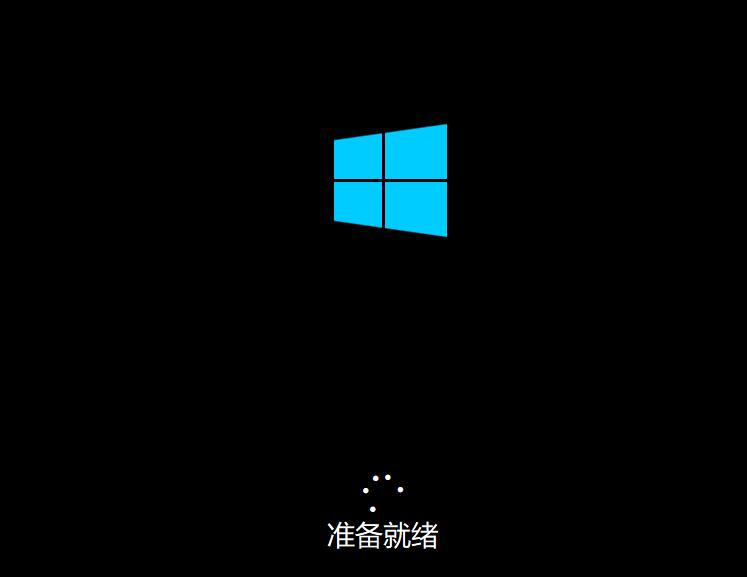
11、重启完成进入到设置界面了。
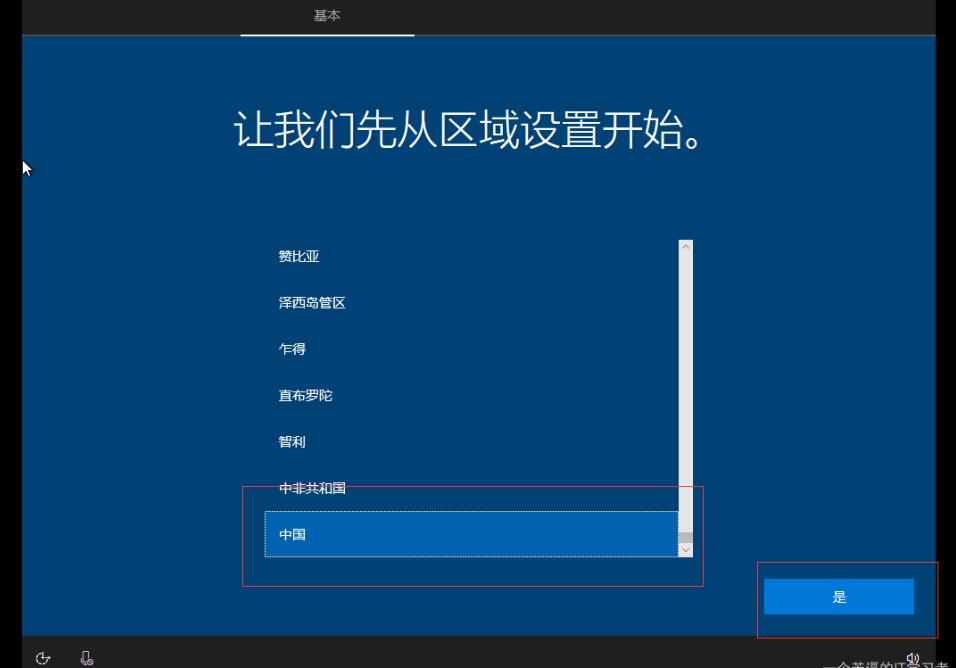
12、当中经过多个设置,都有指导,小编就不多做缀述了,直到安装完成,进入到桌面了!
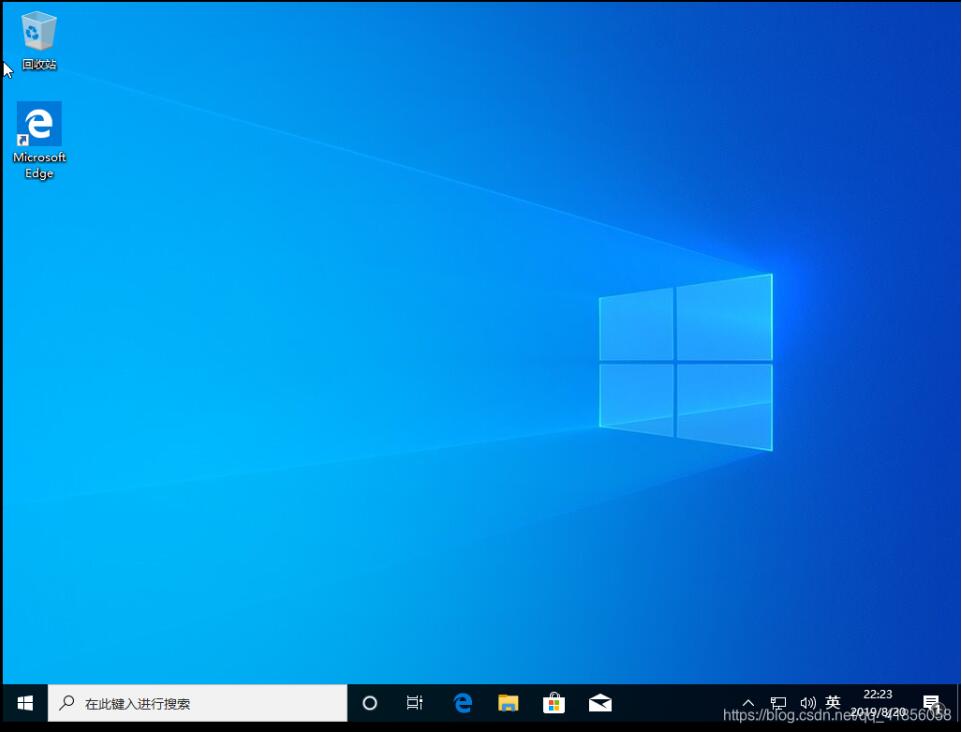




![Windows10消费者版本(Consumer Editions)64位 [22H2]v2024.4](http://www.liulan.net/uploadfile/2024/0418/20240418035429418.jpg)

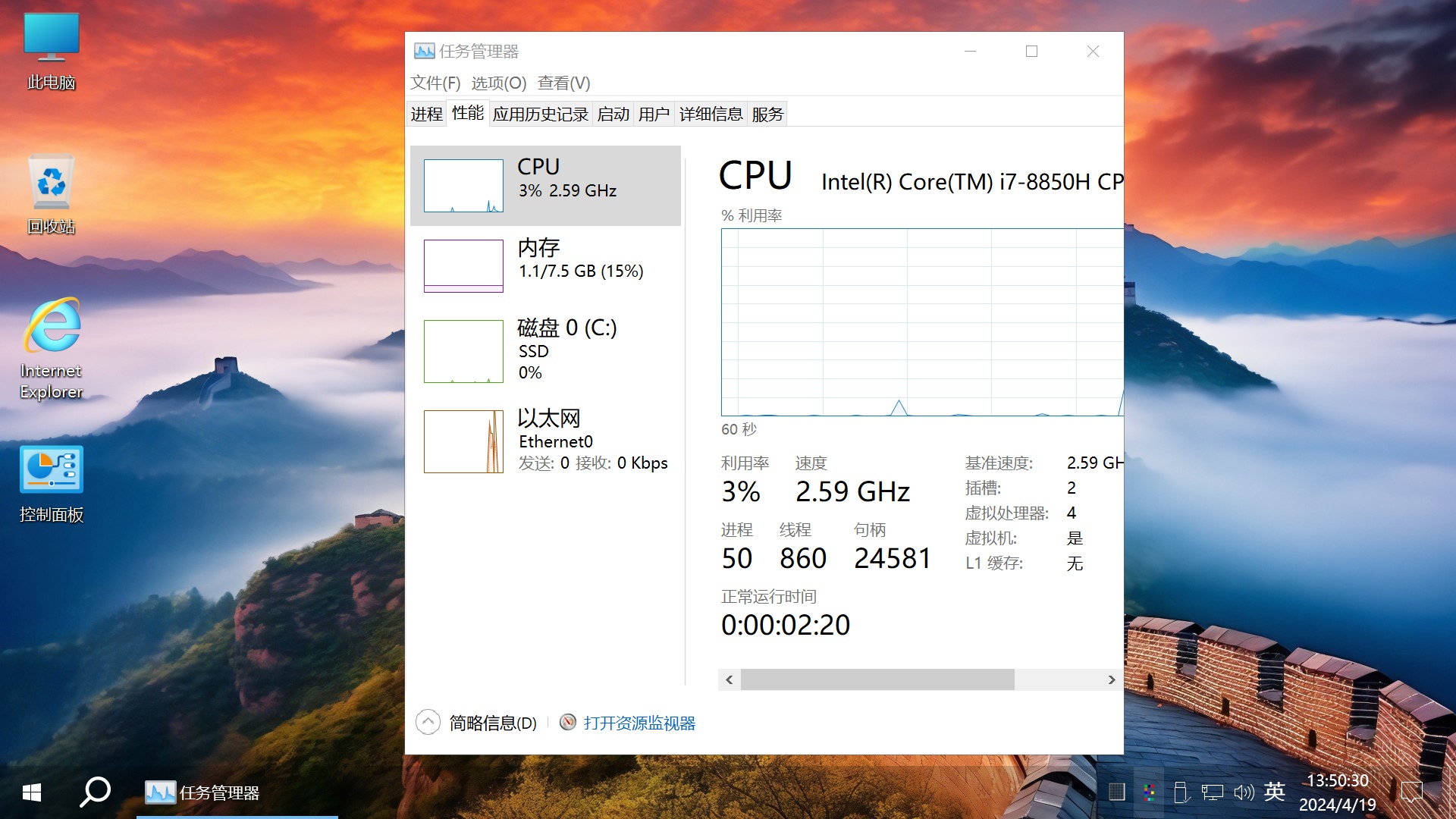
![不忘初心Win10 LTSC 2021深度精简版64位纯净版 [19044.4291]v2024.10.19](http://www.cjbxt.com/uploadfile/2024/0422/20240422044315609.jpg)